どうも! 今回はですね ここ最近で(僕が発見したわけではないですが、)「このやり方は捗るなぁ」ってtipsを紹介します😊
ループサンプル使ってますか?
みなさんは ループサンプル・・・主にリズム等のフレーズサンプル使用率は高いですか?
僕はめちゃくちゃ使ってます。
生きたフレーズの(生演奏とか)サンプルなので やはり自分で打ち込んだのとは 違うんですよね。

それに音作りも完成されてるのが多いので そのまま使えたりもするし😃
音色も好みのものに出会うまで(まぁすぐに出会えますが)「あれじゃない、これじゃない」と迷っている時間も “これまた楽し”・・・なのです。😄
サンプル使用の欠点?
こういった素晴らしいサンプルを活用していくも一つの欠点がありまして、それは
「同じサンプルを並べていく(コピペしていく)と単調になってくる」
ですね。
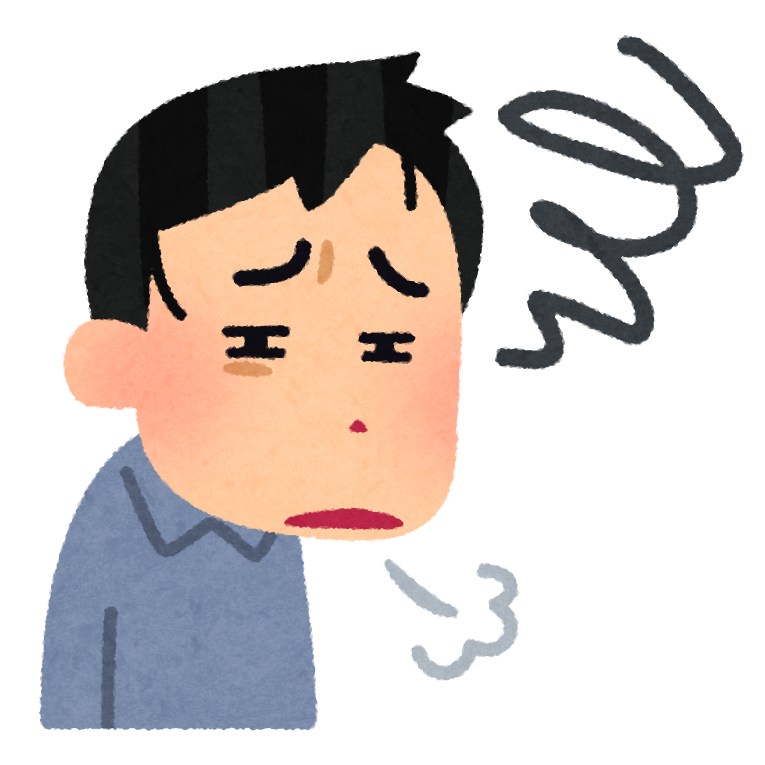
フレーズ自体は素晴らしいのに 繰り返せば繰り返すほど・・・聴き飽きてきて くどさが増してしまいます😢
まぁそのサンプルの別バリエーションがある場合なら 使いますが、いつもあるとは限りません。
さて、どうしましょう?
答えは
「そのサンプル自体を編集してバリエーションを増やしていく」
だと思います。
例えばドラムのループなら、そうですね~・・・3,4パターンほど(fillを)作ればなんとか聴き飽きることなく1曲分の組み立ては出来る感覚です。
サンプルの加工・・・どうしてますか?
では それらをどのように作るか?
例えばドラムループなら最後の半拍の波形を少しずらしたり(1/8♪とか)すると 全く印象が違って聴こえます。
加えて「ここの拍だけスネアを抜きたい(入れたい)」など 色々と編集したいところです。
このような編集をするときに 僕が最近やり始めた事を紹介します。
波形のスライド移動が出来る⁉
それは何かと言いますと
「Ctrl+Altでイベント内の波形を滑らすように移動できる」
っていう技(技と言っていいのかな?)でございます。
どういうことかを説明します。
だいたいこんな風に分割したとします。分かりやすいように色は変えてあります。
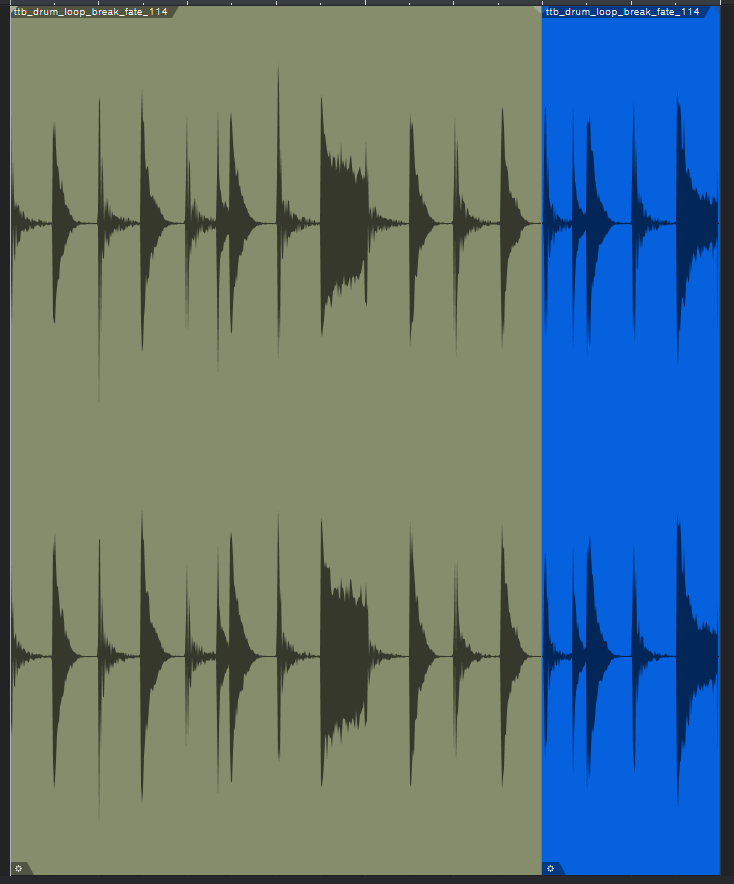
ここで「Ctrl+Alt」押しながらマウスをイベントの下半分から下の位置に持っていくと・・・
カーソルがこんな形にかわります。
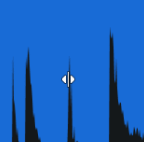
そこで左右に動かすと、追従してイベント内で波形が滑るように移動できます。
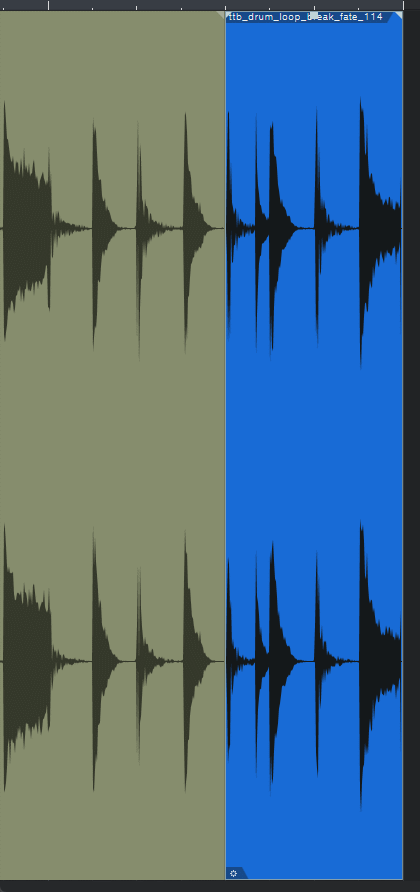
これ 凄く楽しいと思うのですが、どうでしょう?
バリエーション変えたいなと思ったところで分割して波形をスライドするだけです。
作業がサクサク進むし、しかも楽しい!(こういう所に喜びを感じている自分は、変態なのか?(笑)
リズムだけじゃなくてギターやピアノ、ベースなんかのフレーズサンプルでも使えますよ(ま、当然ですが)
この作業・・・以前までは
- 一旦サンプルをコピー
- コピったサンプルから切り出す
- それを元サンプル上に貼り付け
とか・・・
- まずサンプラーに一旦読み込ませて
- スタートポイントを細かく作って
- 打ち込みで色々試行錯誤
というやり方だったんだけど 今回紹介した方法が あまりにもラクで面白いのでサンプラーの出番が極端に減りました。(イイんだか悪いんだか分かりませんが)
ということで今回は終わりたいと思います。
それでは みなさん、よきDTMライフを!✋




コメント